 ПОЗНАВАТЕЛЬНОЕ Сила воли ведет к действию, а позитивные действия формируют позитивное отношение Как определить диапазон голоса - ваш вокал Игровые автоматы с быстрым выводом Как самому избавиться от обидчивости Противоречивые взгляды на качества, присущие мужчинам Вкуснейший "Салат из свеклы с чесноком" Натюрморт и его изобразительные возможности Применение, как принимать мумие? Мумие для волос, лица, при переломах, при кровотечении и т.д. Как научиться брать на себя ответственность Зачем нужны границы в отношениях с детьми? Световозвращающие элементы на детской одежде Как победить свой возраст? Восемь уникальных способов, которые помогут достичь долголетия Классификация ожирения по ИМТ (ВОЗ) Глава 3. Завет мужчины с женщиной Оси и плоскости тела человека - Тело человека состоит из определенных топографических частей и участков, в которых расположены органы, мышцы, сосуды, нервы и т.д.
| Выполнение лабораторной работы
1. На панели задач нажмите кнопку «Пуск», выберите пункт «Все программы» загрузите программу Excel 2013. В списке шаблонов выберите Пустая книга. На экране появится окно электронной таблицы. Сохраните новую книгу в файле с именем lab1.xlsx. Примечание. Периодически, во время работы выполняйте сохранение промежуточных результатов в том же файле. 2. Рассмотрите внимательно таблицу, найдите ленту, состоящую из объектов трех типов: вкладок (1), групп (2) и элементы управления (3) (рис. 1).

Рис. 1. Лента MS Excel 2010
По умолчанию в окне отображается семь постоянных вкладок: Главная, Вставка, Разметка страницы, Формулы, Данные, Рецензирование, Вид. Каждая вкладка состоит из групп. Элементы управления на лентах вкладок объединены в группы, связанные с видом выполняемого действия. Формирование таблиц
3. Введите заголовок табл. 1. Для этого установите указатель в ячейку A1. Введите текст: «Справочник работников». Вводимая информация будет видна в строке формул (под лентой). По окончании набора нажмите клавишу Enter. Затем выделите диапазон ячеек A1:G1, нажмите кнопку пиктографического меню Объединить и поместить в центре Примечание. В дальнейшем подобная информация будет выводиться в виде: выполните команду Главная/Выравнивание/Объединить и поместить в центре. 4. Установите для диапазона ячеек шапки табл. 1 режим переноса текста при достижении правого края и выровняйте его по центру. Для этого: · выделите диапазон ячеек A2:G2; · выполните команду Главная/Выравнивание/Перенести текст; 5. Выполните команды Главная/Выравнивание/ Выровнять по середине и Главная/Выравнивание/По центру. 6. Введите текст шапки таблицы 1 (см. стр. 9). Установите указатель в ячейку, куда будет вводиться информация, наберите требуемый текст и нажмите Enter. В случае ошибочно набранного текста нажмите F2 или дважды щелкните по ячейке и исправьте ошибку. Ввод текста шапки таблицы производите в соответствии со следующими рекомендациями:
7. Разлинуйте табл. 1. Для этого: · выделите диапазон ячеек A2:G9; · выполните команду Главная/Шрифт,щелкните стрелку рядом с кнопкой Рамки 8.Измените имя листа Лист1 на Работники. Установите указатель на ярлык листа и кликните правой клавиши мыши для вызова контекстного меню. Выполните команду Переименовать. 9. Добавьте новый лист (кнопка Новый лист справа от ярлыка листа) и введите заголовок табл. 2 в ячейку A1. Введите текст: «Разрядная сетка». По окончании набора нажмите Enter или переместите указатель в другую ячейку при помощи клавиш-стрелок. 10. Заполните шапку табл. 2 в соответствии с приведенными ниже рекомендациями:
11. Разлинуйте табл. 2. Для этого: · выделите диапазон ячеек A2:B20; · щелкните правой кнопкой мыши и выберите пункт Формат ячеек; · на вкладке Граница выберите кнопки с типом линии для рисования внутренних и внешних границ вокруг ячеек. 12. Введите заголовок табл. 3. Установите указатель в ячейку Е1. Введите текст: «Справочник по исполн. листам», нажмите Enter. 13. Заполните шапку табл. 3 в соответствии с приведенными ниже рекомендациями:
14. Разлинуйте таблицу 3 (диапазон ячеек E2:F10). 15. Для диапазона F3:F10 установите процентный формат (на вкладке Главная в группе Числокнопка пиктографического меню Процентный формат). 16. Измените имя листа Лист2 на Справочники. 17. Добавьте новый лист и введите заголовок табл. 4. Для этого установите указатель в ячейку А1. Введите текст «Расчетная ведомость», нажмите Enter. Затем выделите диапазон ячеек A1:L1 и выполните команду Объединить и поместить в центре(см. п. 3). 18. Установите для диапазона ячеек шапки табл. 4 режим переноса текста при достижении правого края для диапазона A2:L2 (см. п. 4). 19. Заполните табл. 2 в соответствии с приведенными ниже рекомендациями:
20. Разлинуйте табл. 4 (диапазон ячеек A2:L9). 21. Измените имя листа Лист3 на Расчет.
|



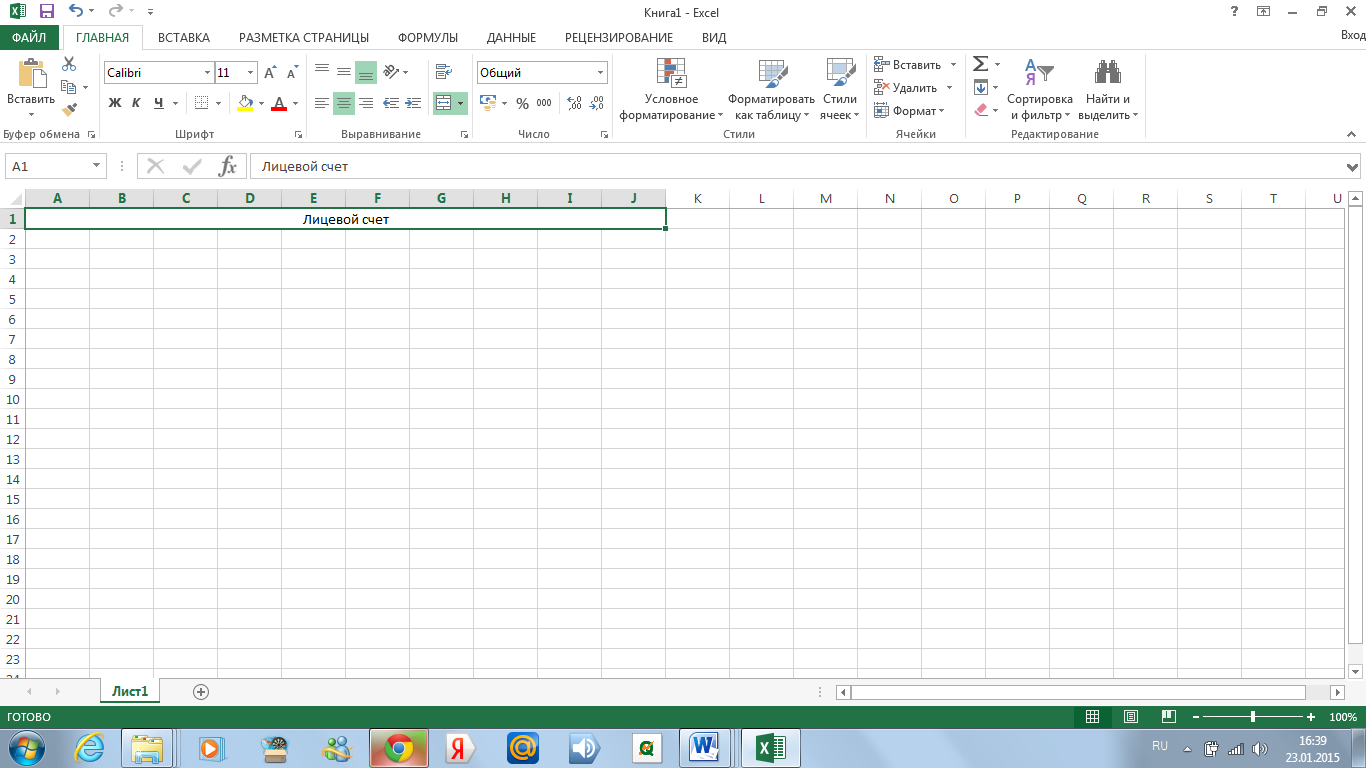 . Она находится на вкладке Главная в группе Выравнивание.
. Она находится на вкладке Главная в группе Выравнивание. , а затем выберите пункт Все границы.
, а затем выберите пункт Все границы.